手动ghost怎样系统还原
先要有备份,再还原系统: 1、用【u深度u盘启动盘制作工具】制作u启动盘,根据开机画面提示,重启电脑按开机启动热键引导u盘启动,然后进入u深度主菜单界面,选择运行win8pe并回车2、进入u深度pe桌面后,双击打开u深度pe装机工具,点击“浏览”,找到我们之前所备份的系统文件,选择需要进行还原的磁盘分区,点击“确定”执行3、随后会弹出提示是否执行还原操作,我们点击“确定” 4、我们只要耐心等待自动还原过程,最后会直接回到原来的系统桌面
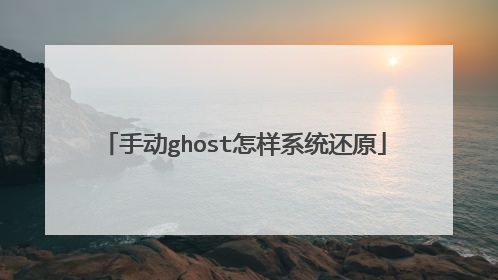
如何手动ghost还原系统
利用Ghost软件手动恢复系统,可按以下步骤操作:1、运行ghost,在弹出界面中点击Local,接着点击Partition,然后点击From Image,回车2、点击下拉箭头,指定存放镜像文件的路径,然后点击选中镜像文件,单击“open”3、在出现的画面中无需做选择,直接点击“OK”4、继续点击“OK”5、单击选择要恢复的分区,然后点击“OK”6、出现是否恢复操作的确认信息,点击“Yes”7、正在恢复系统,此时需要等待,不能退出,不能断电8、系统恢复完成,单击“Rset Computer”,重启电脑即可。

ghost恢复全盘步骤?
ghost恢复全盘步骤有十步: 第一步、启动Ghost后显示【关于Ghost】信息,点击下方的【OK】; 第二步、依次单击【Local】-【Partition】-【From Image】(即:本地-分区-从镜像文件); 第三步、在弹出的界面中,单击小黑三角按钮,再从下拉列表中选择D盘(这里以D盘为例,实际操作时要选择存放备份文件的磁盘分区,1.1代表第一磁盘第一分区,1.2代表第一磁盘第二分区,依此类推)。小黑三角按钮后面的两个黄色图标按钮分别为【向上】和【新建文件夹】(下同); 第四步、再单击【某文件夹】(如备份文件存放在“某文件夹”内)内的*.gho文件,或用下光标键选好以后再单击【Open】按钮。如镜像文件有多个,请看准文件的生成日期,通常最靠后的比较好; 第五步、新的窗口弹出,显示镜像文件的一些信息,点【OK】按钮继续,【Cancel】意为:中止、取消; 第六步、选择要恢复的硬盘。一个硬盘直接【OK】,多硬盘的朋友要选对磁盘(启动系统的硬盘为1号,光盘启动要看主从关系); 第七步、选择要恢复的分区。通常系统分区就是1区(也就是C盘)。这步尤其要小心,不要选择错,否则有用的数据会被覆盖掉; 第八步、弹出对话框,询问我们是否确认覆盖所恢复的分区数据,此时若发觉上述某步骤有误,可单击【No】取消,然后重来。确认无误当然选【Yes】了。默认为【No】被选中,若键盘操作时直接按回车键则立即回到Ghost的初始界面!用左右箭头键即可切换选中项(白字); 第九步、等待蓝色进度条走到100%(此过程中鼠标指针隐藏,时间长短由机器配置及数据量大小等因素决定,一般2至20分钟不等)。下图中部蓝色区域6项动态数值从上到下依次为:完成进度百分比、速度MB/每分、已经拷贝数据量、剩余数据量、已用时间、剩余时间; 最后一步,单击【Reset Computer】重新启动电脑,单击【Continue】则回到Ghost的初始界面;
下载PE启动工具;使用工具制作PEU盘,U盘需要8g以上最佳;开机,一直不停按f2,f12,esc之类的键直到出现启动设备选择,使用方向键选择带有efi USB 开头的那一个,回车进入PE;打开桌面的diskgenius,选要恢复的盘,选择格式化,把一个个分区右击删除。选中那个盘,上面点快速分区,输入分区大小。一般60g以上装系统最好。打开还原软件,选择gho文件,选择要还原的分区,点恢复;好了之后重启,屏幕黑掉的时候一定迅速拔出U盘,可以进入系统。
下载PE启动工具;使用工具制作PEU盘,U盘需要8g以上最佳;开机,一直不停按f2,f12,esc之类的键直到出现启动设备选择,使用方向键选择带有efi USB 开头的那一个,回车进入PE;打开桌面的diskgenius,选要恢复的盘,选择格式化,把一个个分区右击删除。选中那个盘,上面点快速分区,输入分区大小。一般60g以上装系统最好。打开还原软件,选择gho文件,选择要还原的分区,点恢复;好了之后重启,屏幕黑掉的时候一定迅速拔出U盘,可以进入系统。

ghost如何手动还原系统
可以使用那种ghost安装器进行还原,只需要选择需要的系统镜像然后会自动复制文件,完成后重启电脑就会自动安装系统。

手动GHOST安装系统教程
现在很多人都是选择自己装系统了,因为通过U盘装系统也比较方便,但是有很多人还是不了解装系统的具体流程,那么接下就给大家介绍一下用U盘装系统的具体流程。 01将U盘插入另一台电脑,在电脑上面下载一个【通用PE工具箱】到U盘里面,然将U盘插入需要装系统的电脑上面的USB接口,在PE界面选择中【手动GHOST】选项,然后进入ghost选项的界面。 02进入之后,不用更改该页面的信息,再进入ghost主界面。 03接下来进入手动GHOST主界面后,点击【OK】进入ghost操作菜单。 04然后就可以选择系统恢复了,右键点击该页面,选择第一页的【Local】,在选择第二页的【Parfifion】,最后选择第三页的【From Image】。 05进入之后,选择需要还原的系统镜像,这种情况下,【本地镜像】和【U盘镜像】二选一,然后放置到非系统盘就可以了。 06接下来就是选择要覆盖的磁盘了,默认为C盘就可以了。 07确认之后,会弹出一个小框提示是否需要覆盖,覆盖后磁盘内容将会被清空,点击【yes】即可。 08然后系统就在开始安装了,等待进度条安装完成就可以了。 09安装完成后,会弹出一个小框提示是否立即重启,默认重启就可以了。这样的话,手动安装GHOST系统就全部完成了,等待系统配置完成后就可以正常使用了。

